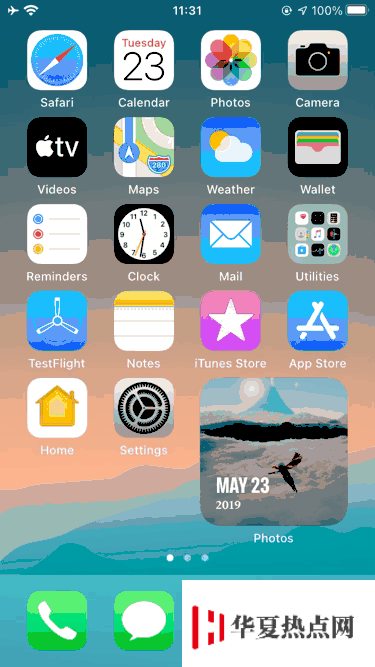您現在的位置是:首頁 >市場 > 2020-10-10 13:58:01 來源:
手機教程:iOS14主屏幕頁面有哪些變化?如何將應用添加至資源庫?
主屏幕的大改絕對算得上是 iOS 14 最亮眼的更新之一。雖然桌面小組件讓 iOS 14 顯得有些「Android 化」,不過 iOS 14 的桌面小組件并不像 Android 一樣可以交互。
與 Android 相比,iOS 的小組件則更像是一個放大了的圖標。你可以通過這個圖標在桌面上快速查看天氣、地理位置等簡單的信息,但如果你想查看更多詳細內容,還是得打開 App 才行。
目前,iOS 14 桌面小組件支持的交互方式有兩種:點擊打開應用和使用某個功能。以天氣為例,小組件不支持左右滑動來查看未來天氣,你與它的唯一交互就是點按打開應用。而備忘錄、快捷指令等小組件則可以通過展示出的內容來使用特定功能,比如打開某個筆記、運行某個快捷指令等。
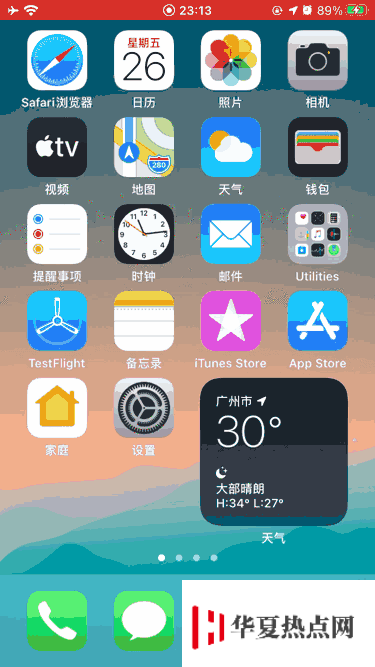
在桌面小組件中,「智能疊放」十分令人矚目,系統會根據你的使用習慣為你推薦合適的小組件。實際上,你也可以通過拖拽小組件來手動創建一個「疊放」。你只需要將相同大小的小組件拖拽到一起,即可完成疊放,就像創建文件夾一樣簡單。
手動創建「疊放」的功能并不僅限于普通小組件,即使是「智能疊放」,你也可以對里面的小組件進行增刪。增加的方法與創建「疊放」一樣,而刪除小組件,只需要長按后點擊「編輯疊放」,隨后在彈出菜單中左滑刪除即可。當然,如果你只想刪除疊放中的某一個小組件,也可以先切換到該組件,長按后直接點擊「移除 XXX」就行了。
iOS 14 新增的「App 資源庫」可以讓我們將部分應用收納起來,讓主屏幕變得更加清爽干凈。不過,當你下載了一個新應用后,圖標還是會出現在主屏幕上。如果需要手動刪除圖標,這也太麻煩了。
實際上,iOS 14 支持在下載應用時默認添加到 App 資源庫。你可以在「設置 - 主屏幕」里將「New App Downloads」的選項修改為「App Library Only」,這樣,下載完成后的應用就將被直接放進 App 資源庫,而不會出現在主屏幕上。